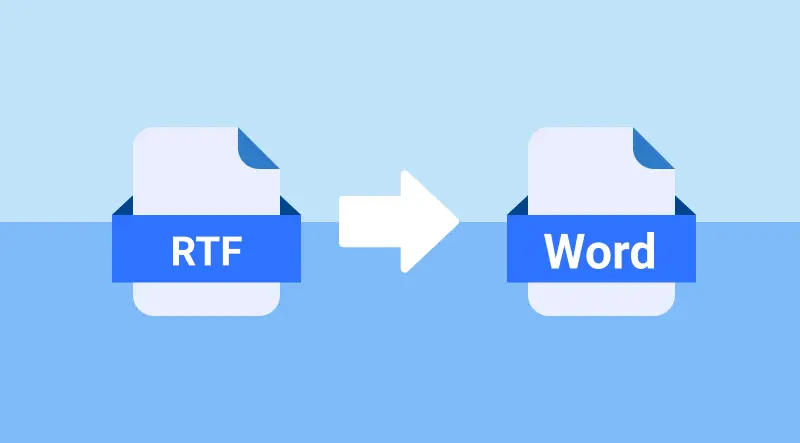
RTF를 Word로 변환하는 것은 최신 워드 프로세서와의 호환성을 개선하고 Word의 고급 서식 옵션을 활용하는 데 필수적입니다. RTF 파일은 일반적으로 기본 텍스트 서식에 사용되지만 Word 문서는 템플릿, 더 나은 서식 도구 및 전문적인 문서 디자인과 같은 추가 기능을 제공합니다. 이 가이드에서는 초보자와 고급 사용자 모두에게 적합한 Microsoft Word, 무료 온라인 도구 및 Python 자동화를 사용하는 세 가지 쉬운 RTF를 Word로 변환하는 방법을 보여줍니다.
학습 내용
RTF를 Word로 변환해야 하는 이유
RTF를 Word로 변환하면 문서를 더 쉽게 관리하고 편집할 수 있어 작업 흐름을 개선할 수 있습니다. 다음은 RTF 파일을 Word 문서로 변환하려는 몇 가지 주요 이유입니다.
- 향상된 서식 및 스타일링: Word는 고급 텍스트 스타일, 머리글, 바닥글, 페이지 번호 및 목차를 포함하여 RTF에서 완전히 지원되지 않는 더 정교한 서식 도구를 제공합니다.
- 공동 작업: Word 문서는 여러 사람이 동시에 문서를 편집하는 공동 작업 환경에서 더 일반적으로 사용됩니다.
- 보안 및 호환성: Word 파일은 다양한 응용 프로그램 및 플랫폼과 호환되며 문서 보호 및 암호화를 위한 더 강력한 옵션을 제공합니다.
- 고급 기능: Word 파일을 사용하면 메모, 변경 내용 추적 등과 같은 기능을 추가할 수 있어 문서 관리가 더 쉬워집니다.
RTF를 Word로 변환하는 방법
이제 RTF를 Word로 변환해야 하는 이유를 알았으니 어떻게 하는지 살펴보겠습니다. Microsoft Word, 무료 온라인 도구 및 Python 자동화의 세 가지 방법을 살펴보겠습니다.
Microsoft Word를 사용하여 RTF를 Word로 변환
Microsoft Word는 Word 문서 작업을 위해 가장 널리 사용되는 도구 중 하나입니다. 또한 RTF 파일을 Word 문서로 열고 저장하는 쉽고 안정적인 방법을 제공합니다.
Microsoft Word를 사용하여 RTF를 Word로 변환하는 단계:
-
Microsoft Word 열기: 컴퓨터에서 Microsoft Word를 시작합니다.
-
RTF 파일 열기: 파일 > 열기로 이동한 다음 변환하려는 RTF 파일을 선택합니다. Word가 자동으로 RTF 파일을 엽니다.
-
Word 문서로 저장: RTF 파일이 열리면 파일 > 다른 이름으로 저장으로 이동합니다. 다른 이름으로 저장 유형 드롭다운 메뉴에서 Word 문서 (*.docx) 또는 Word 97-2003 문서 (*.doc)를 선택합니다.

-
저장 위치 선택: Word 문서를 저장할 위치를 선택하고 저장을 클릭합니다. 이제 RTF 파일이 Word 문서로 변환되었습니다.
장점:
- 빠르고 간단함: 프로세스가 빠르고 쉽습니다.
- 서식에 대한 전체 제어: 필요에 따라 문서의 모양을 수동으로 조정할 수 있습니다.
- 타사 도구 필요 없음: 널리 사용되는 도구인 Microsoft Word를 활용합니다.
단점:
- 일괄 변환에 이상적이지 않음: 수동 변환은 여러 파일에 효율적이지 않습니다.
- Microsoft Word 필요: 시스템에 Microsoft Word가 설치되어 있어야 합니다.
무료 온라인 도구를 사용하여 RTF를 Word로 변환
Microsoft Word가 없거나 빠르고 소프트웨어가 필요 없는 솔루션을 선호하는 경우 Zamzar 및 convertio와 같은 온라인 도구가 훌륭한 선택입니다. RTF 파일을 업로드하고 Word 형식을 선택한 다음 변환된 문서를 다운로드하기만 하면 됩니다. 이 접근 방식은 빠르고 무료이며 인터넷에 연결된 모든 장치에서 액세스할 수 있습니다.
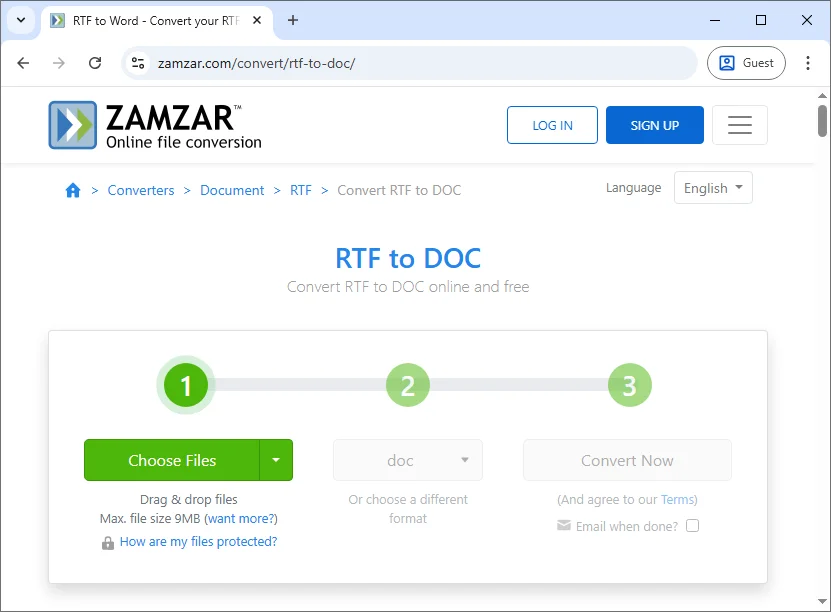
온라인에서 무료로 RTF를 Word로 변환하는 단계(Zamzar 예시):
- Zamzar로 이동: Zamzar의 무료 온라인 RTF to Word 변환기를 방문하세요.
- RTF 파일 업로드: 파일 선택 버튼을 클릭하여 컴퓨터에서 RTF 파일을 업로드하거나 지정된 영역으로 파일을 끌어다 놓습니다.
- 출력 형식 선택: 출력 형식으로 doc 또는 docx를 선택합니다.
- 파일 변환: 지금 변환 버튼을 클릭합니다. 도구가 파일을 처리하고 변환된 Word 문서를 생성합니다.
- Word 파일 다운로드: 변환이 완료되면 변환된 Word 문서를 다운로드합니다.
장점:
- 설치 필요 없음: 인터넷에 액세스할 수 있는 모든 장치에서 액세스할 수 있습니다.
- 무료이며 사용하기 쉬움: 빠른 일회성 변환에 이상적입니다.
- 다중 형식 지원: 많은 온라인 도구는 RTF to Word 이외의 다양한 파일 형식을 지원합니다.
단점:
- 개인 정보 보호 문제: 타사 웹사이트에 파일을 업로드하면 민감한 데이터가 노출될 수 있습니다.
- 파일 크기 제한: 일부 도구는 무료 변환에 대한 파일 크기 제한을 부과합니다.
- 인터넷 연결에 의존: 도구에 액세스하고 사용하려면 안정적인 인터넷 연결이 필요합니다.
Python 자동화를 사용하여 RTF를 Word로 일괄 변환
RTF를 Word로 자주 일괄 변환해야 하거나 여러 파일에 대한 자동화를 선호하는 사용자를 위해 Python은 효율적이고 확장 가능한 솔루션을 제공합니다. Spire.Doc for Python과 같은 라이브러리를 사용하면 Microsoft Word를 설치할 필요 없이 RTF 파일을 Word 문서로 쉽게 변환할 수 있습니다.
주요 특징
- 문서 생성 및 편집: Python에서 직접 Word 문서를 손쉽게 생성, 편집 및 관리합니다.
- 형식 간 변환: RTF에서 DOCX, DOC에서 PDF 등으로 다양한 문서 형식 간에 원활하게 변환합니다.
- 문서 구조 보존: 텍스트 스타일, 표, 단락 및 머리글을 포함한 문서 서식의 무결성을 유지합니다.
- 고급 서식 옵션: 여백, 글꼴 스타일 및 정렬 조정과 같은 사용자 지정 서식을 텍스트, 표 및 단락에 적용합니다.
- 일괄 변환: 여러 RTF 파일을 Word로 변환하는 작업을 단일 작업으로 자동화하여 효율적인 대량 처리를 수행합니다.
Spire.Doc for Python을 사용하면 RTF to Word 변환을 자동화하여 수동 개입을 제거하면서 대규모 파일 세트에서 일관된 결과를 보장할 수 있습니다.
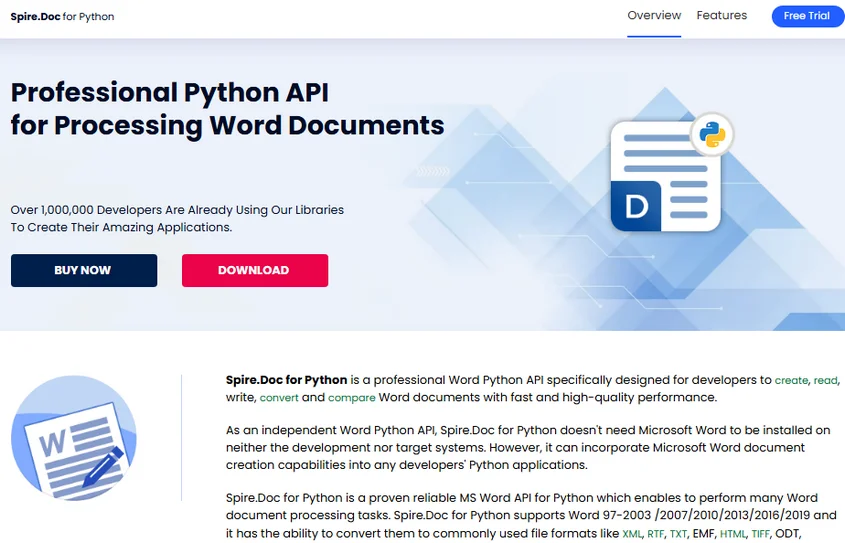
Python을 사용하여 RTF를 Word로 변환하는 단계:
-
필요한 Python 라이브러리 설치:
pip를 사용하여 PyPI에서 Spire.Doc 라이브러리를 설치합니다.
pip install spire-doc -
RTF를 Word로 변환하는 Python 스크립트 추가:
라이브러리가 설치되면 다음 코드를 추가하여 Python에서 RTF 파일을 Word 문서로 변환합니다.
from spire.doc import * # Document 객체 생성 document = Document() # RTF 파일 로드 document.LoadFromFile("Test.rtf") # 옵션 1: .docx로 저장 (Word 2016 형식) document.SaveToFile("Test_output.docx", FileFormat.Docx2016) # 옵션 2: .doc로 저장 (Word 97-2003 형식) # document.SaveToFile("Test_output.doc", FileFormat.Doc) # 문서 닫기 document.Close() -
스크립트 실행:
스크립트는 RTF 파일을 Spire.Doc 문서 개체에 로드하고 Word DOCX 또는 DOC 문서에 저장합니다.
폴더에 있는 여러 RTF 파일을 Word 문서로 일괄 변환하려면 다음과 같이 코드를 수정할 수 있습니다.
from spire.doc import *
import os
# RTF 파일이 포함된 폴더 경로
input_folder = "path_to_rtf_folder"
output_folder = "path_to_output_folder"
# 폴더의 모든 파일을 반복
for filename in os.listdir(input_folder):
if filename.endswith(".rtf"):
# Document 객체 생성
document = Document()
# RTF 파일 로드
rtf_path = os.path.join(input_folder, filename)
document.LoadFromFile(rtf_path)
# 출력 파일 경로 정의 (같은 이름, 하지만 .docx 확장자)
output_path = os.path.join(output_folder, f"{os.path.splitext(filename)[0]}.docx")
# .docx로 저장 (Word 2016 형식)
document.SaveToFile(output_path, FileFormat.Docx2016)
# 선택적으로 .doc로 저장 (Word 97-2003 형식)
# document.SaveToFile(output_path.replace(".docx", ".doc"), FileFormat.Doc)
# 문서 닫기
document.Close()
print("모든 RTF 파일에 대한 변환이 완료되었습니다.")
장점:
- 일괄 처리에 이상적: 여러 RTF 파일을 한 번에 쉽게 변환합니다.
- Microsoft Word 필요 없음: 변환은 Microsoft Word 없이 Python에서 전적으로 처리됩니다.
- 사용자 정의 가능: 저장하기 전에 오류 처리, 로깅 또는 문서 조작과 같은 기능을 추가합니다.
단점:
- Python 지식 필요: 프로그래밍 경험이 없는 사용자에게는 적합하지 않습니다.
- 설정 필요: Python, 필요한 라이브러리를 설치하고 환경을 관리해야 합니다.
자세한 내용은 공식 전체 가이드를 확인하세요: Python: Word를 RTF로 변환 및 그 반대.
RTF를 Word로 변환할 때 서식 문제를 피하기 위한 모범 사례 및 팁
RTF 파일을 Word로 변환할 때 몇 가지 모범 사례를 따르면 변환의 품질과 정확성을 보장하는 데 도움이 될 수 있습니다.
- 서식 확인: 변환된 Word 문서에 서식 오류가 있는지 항상 검토하십시오. RTF 파일은 변환 중에 원래 서식을 잃는 경우가 있습니다.
- 일괄 변환: 많은 RTF 파일을 변환해야 하는 경우 시간을 절약하기 위해 Python 자동화 또는 일괄 처리 도구를 사용하는 것을 고려하십시오.
- 백업 저장: 데이터 손실을 방지하기 위해 특히 온라인 도구나 자동화된 스크립트를 사용하는 경우 원본 RTF 파일의 백업을 보관하십시오.
- 호환성 확인: 변환된 Word 파일이 사용 중인 Microsoft Word 버전과 호환되는지 확인하십시오.
서식 문제 방지를 위한 팁
-
이미지 및 표 확인: 이러한 요소는 변환 중에 깨지기 쉽습니다.
-
일반적인 글꼴 사용: Arial 또는 Times New Roman과 같은 웹 안전 글꼴을 사용하십시오.
-
복잡한 파일에 Microsoft Word 사용: 기본 Word 변환기는 온라인 도구보다 복잡한 서식을 더 잘 처리합니다.
결론
RTF를 Word로 변환하는 것은 문서 서식과 호환성을 향상시키기 위한 간단하면서도 필수적인 단계입니다. Microsoft Word의 신뢰성, 빠른 변환을 위한 온라인 도구의 편리함, 대량 작업을 위한 Python 자동화의 효율성 중 무엇을 선호하든 모든 요구에 맞는 솔루션이 있습니다.
요구 사항에 가장 적합한 방법을 선택하고 오늘부터 RTF 파일을 전문적인 Word 문서로 변환하십시오!
FAQ: RTF to Word 변환
Q1: Microsoft Word 없이 RTF를 Word로 변환할 수 있습니까?
A1: 예, 온라인 도구 및 Python 라이브러리를 사용하면 Microsoft Word를 설치할 필요 없이 RTF를 Word로 변환할 수 있습니다.
Q2: RTF를 Word로 변환하면 문서 서식에 영향을 줍니까?
A2: 경우에 따라 RTF를 Word로 변환하면 사소한 서식 문제가 발생할 수 있습니다. 항상 변환된 문서를 확인하고 필요에 따라 서식을 조정하십시오.
Q3: 여러 파일에 대해 RTF to Word 변환을 자동화할 수 있습니까?
A3: 예, Python 및 Spire.Doc for Python 라이브러리를 사용하면 프로세스를 자동화하고 많은 RTF 파일을 한 번에 Word로 변환하여 대량 변환 작업에 효율적입니다.